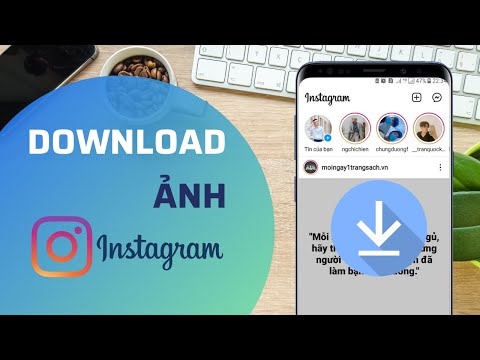WikiHow này hướng dẫn bạn cách đăng nhập vào Instagram khi bạn đang sử dụng iPhone hoặc iPad.
Các bước
Phương pháp 1/3: Đăng nhập bằng Tên người dùng Instagram

Bước 1. Mở Instagram
Đó là biểu tượng máy ảnh nhiều màu có nhãn “Instagram”. Bạn thường sẽ tìm thấy nó trên màn hình chính của mình.

Bước 2. Nhập tên người dùng Instagram của bạn
Đây là số điện thoại, địa chỉ email hoặc tay cầm Instagram của bạn.
- Nếu bạn thấy một nút cho biết Đăng nhập bằng (tên của bạn), hãy nhấn vào nó để tiếp tục.
- Nếu bạn thấy một nút cho biết Đăng nhập với tư cách (tên người khác), vô nhẹ Chuyển đổi tài khoản để mở màn hình đăng nhập, sau đó nhập tên người dùng Instagram của bạn.

Bước 3. Nhập mật khẩu của bạn

Bước 4. Nhấn vào Đăng nhập
Bây giờ bạn đã đăng nhập vào Instagram.
Phương pháp 2/3: Đăng nhập bằng Facebook

Bước 1. Mở Instagram
Đó là biểu tượng máy ảnh nhiều màu có nhãn “Instagram”. Bạn thường sẽ tìm thấy nó trên màn hình chính của mình.
Sử dụng phương pháp này nếu tài khoản Instagram của bạn được liên kết với tài khoản Facebook

Bước 2. Nhấn Đăng nhập bằng Facebook
Nó nằm ở cuối màn hình.
- Nếu bạn thấy một liên kết có biểu trưng Facebook cho biết Tiếp tục với tên (tên của bạn), hãy nhấn vào đó thay vào đó.
- Nếu bạn thấy một liên kết cho biết Tiếp tục với tư cách nhưng hiển thị tên sai, hãy nhấn Chuyển đổi tài khoản để quay lại màn hình đăng nhập, sau đó chạm vào Đăng nhập Facebook.

Bước 3. Nhập thông tin tài khoản Facebook của bạn
Đây là tên người dùng và mật khẩu bạn sử dụng để đăng nhập vào Facebook.

Bước 4. Nhấn vào Đăng nhập
Một màn hình xác nhận sẽ xuất hiện.

Bước 5. Nhấn OK
Bây giờ bạn đã đăng nhập vào Instagram.
Phương pháp 3/3: Chuyển sang tài khoản khác

Bước 1. Mở Instagram
Đó là biểu tượng máy ảnh nhiều màu có nhãn “Instagram”. Bạn thường sẽ tìm thấy nó trên màn hình chính của mình.
Sử dụng phương pháp này nếu bạn muốn đăng nhập vào một tài khoản khác với tài khoản bạn đã sử dụng lần trước

Bước 2. Đăng xuất khỏi Instagram
Nếu bạn đã đăng xuất khỏi tài khoản của mình, bạn có thể bỏ qua bước này. Nếu không thì:
- Nhấn vào biểu tượng hồ sơ ở góc dưới cùng bên phải của màn hình.
- Nhấn vào bánh răng ở góc trên bên phải của màn hình.
- Cuộn xuống và nhấn Đăng xuất.
- Vô nhẹ Đăng xuất xác nhận.

Bước 3. Nhấn vào Chuyển đổi tài khoản
Nó nằm ở góc dưới cùng bên trái của màn hình.

Bước 4. Nhập tên người dùng và mật khẩu của bạn
Tên người dùng của bạn có thể là số điện thoại, địa chỉ email hoặc tên người dùng Instagram.
Nếu tài khoản của bạn được kết nối với Facebook, hãy nhấn Đăng nhập Facebook, sau đó nhập tên người dùng và mật khẩu Facebook của bạn vào ô trống.

Bước 5. Nhấn Đăng nhập
Bây giờ bạn đã đăng nhập vào Instagram.
Nếu bạn đã đăng nhập bằng Facebook, hãy nhấn VÂNG để tiếp tục đến Instagram.
Hỏi và đáp cộng đồng
Tìm kiếm Thêm câu hỏi mới Hỏi câu hỏi Còn lại 200 ký tự Bao gồm địa chỉ email của bạn để nhận tin nhắn khi câu hỏi này được trả lời. Nộp